アラート通知を受信した後、ARMS で事前に設定されたアラートプランを実行してアラートに対応する必要があります。このトピックでは、ARMS でアクション統合を作成し、アラートプランを手動で実行する方法について説明します。アラートプランを自動的に実行するには、通知ポリシーでアクション統合を設定します。このように、アラートが発生またはクリアされたときにアラート通知が送信されます。
前提条件
サービスが ARMS で監視されていること。詳細については、ARMS の有効化を参照してください。
監視メトリクスとアラートルールが設定されていること。
概要
ARMS は2つのアクション統合タイプをサポートしています。
Function Compute
Webhook
アクション統合は、静的パラメーターと動的パラメーターをサポートしています。動的パラメーターは、アラートコンテンツから動的に抽出されます。
Webhook アクション統合を作成する
Webhook アクション統合を使用して、指定したパブリックエンドポイントにアラート通知を手動で送信できます。Webhook アクション統合を作成するには、次の手順を実行します。
ARMS コンソール にログインします。左側のナビゲーションペインで、 を選択します。
統合 ページで、アクション統合 タブをクリックし、Webhook をクリックします。
Webhook アクション統合の作成 ダイアログボックスで、名前、説明、URL、およびパラメーターを指定し、保存 をクリックします。
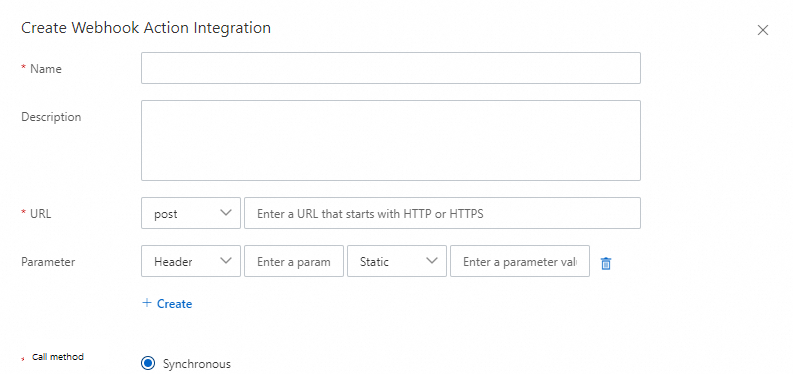
Function Compute アクション統合を作成する
サーバーレスコンピューティングサービスである Function Compute (FC) は、内部ネットワークにアクセスでき、同期実行をサポートしています。Function Compute アクション統合を作成するには、次の手順を実行します。
ARMS コンソール にログインします。左側のナビゲーションペインで、 を選択します。
統合 ページで、アクション統合 タブをクリックし、Function Compute をクリックします。
FC アクション統合の作成 ダイアログボックスで、プロンプトに従ってパラメーターを指定し、保存 をクリックします。
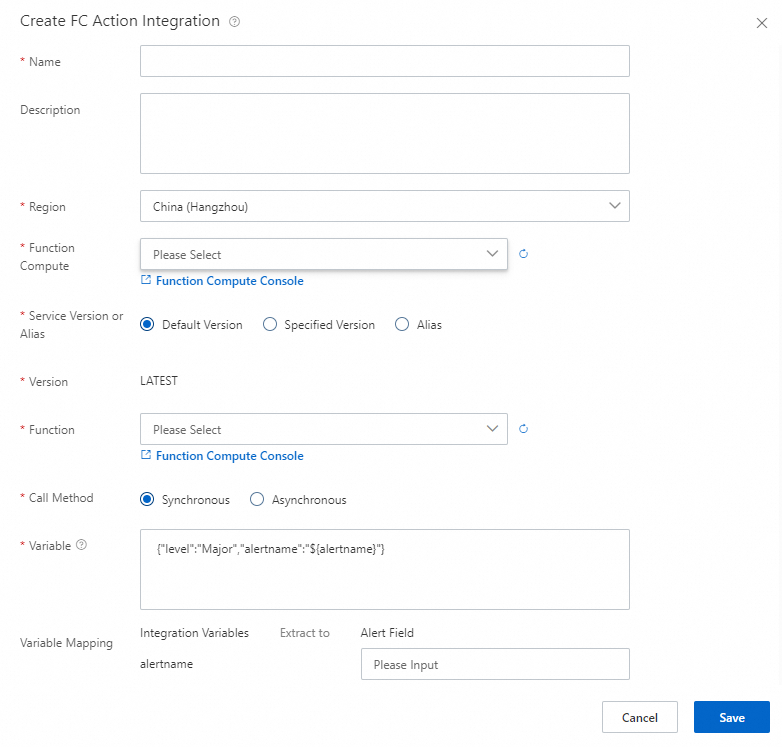
Function Compute (FC) アクション統合を作成する場合は、アラートイベントによってトリガーできる関数を選択します。
Function Compute (FC) アクション統合を作成する場合は、
${xxx}を指定して変数を定義およびマッピングできます。
テスト
アクション統合を設定した後、履歴アラートを選択するか、サンプルパラメーターを指定してテストできます。
履歴アラートを選択する
アクション統合 タブで、アクション統合を見つけ、アクション 列の テスト をクリックします。
アクション統合テスト ダイアログボックスで、アラートテスト タブをクリックします。
履歴アラートを選択し、テスト開始 をクリックします。
サンプルパラメーターを指定する
アクション統合 タブで、アクション統合を見つけ、アクション 列の テスト をクリックします。
アクション統合テスト ダイアログボックスで、パラメーターシミュレーションテスト タブをクリックします。
変数 セクションでサンプルパラメーターを指定し、テスト開始 をクリックします。
アクション統合を実行する
アラート通知を受信する
メトリクスが異常になり、アラートがトリガーされると、アラート通知が送信されます。
アラートプランを実行する
アラート通知を受信した後、次の操作を実行します。
ARMS コンソール にログインします。
左側のナビゲーションペインで、アラート > アラート送信履歴 を選択します。
アラート送信履歴ページで、アラートを見つけ、
 アクション 列の 実行 をクリックし、 をクリックします。説明
アクション 列の 実行 をクリックし、 をクリックします。説明Webhook アクション統合の場合、[実行] をクリックすると、事前に設定された Webhook URL に HTTP リクエストが送信されます。
Function Compute (FC) アクション統合の場合、設定された関数が手動でトリガーされ、アラート処理ロジックが実行されます。
結果を確認する
アラートプランを実行した後、Webhook または Function Compute (FC) が期待どおりに応答し、アラートが処理されているかどうかを確認します。
アラート送信履歴 ページで、アラートをクリックします。
アラートの詳細 ページで、アクション タブをクリックします。
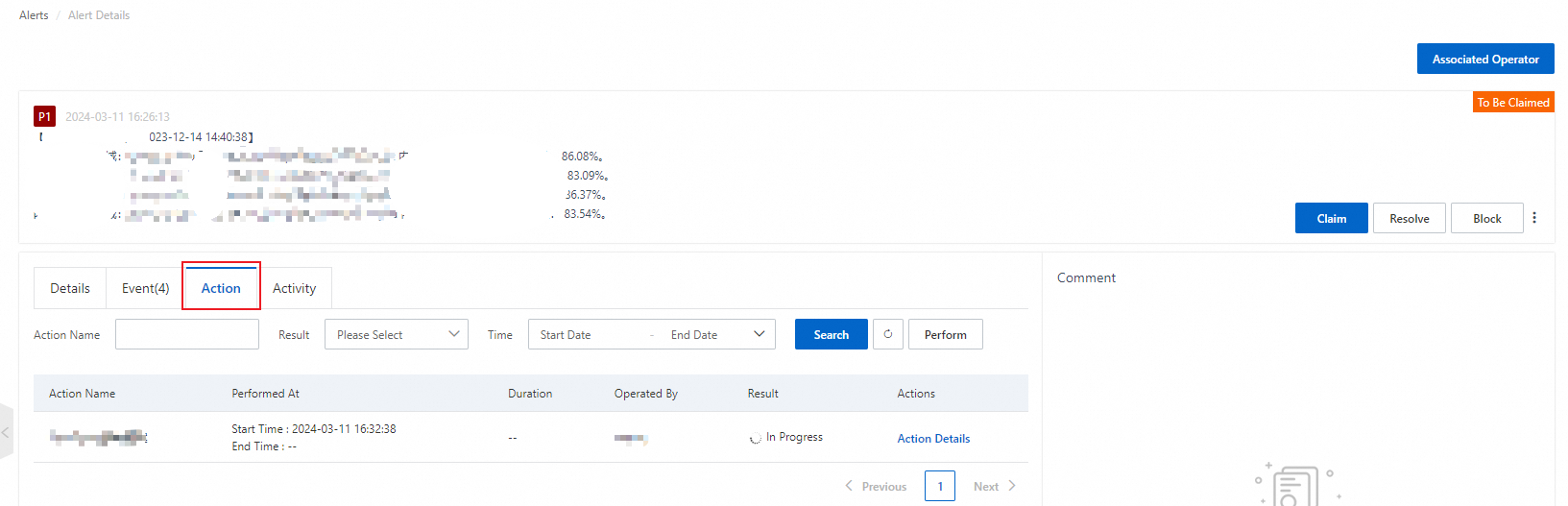
表示するアクションを見つけ、アクション 列の アクションの詳細 をクリックします。